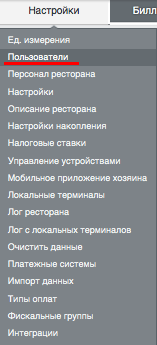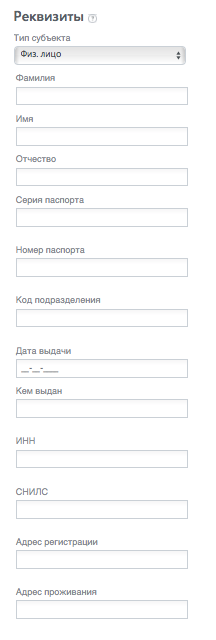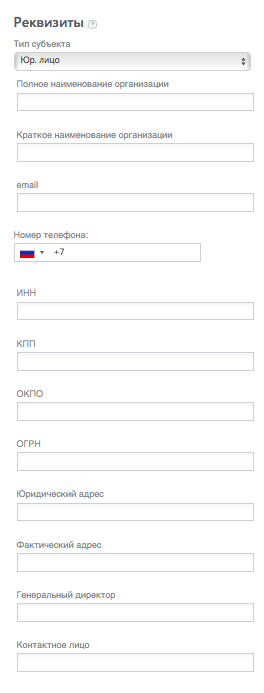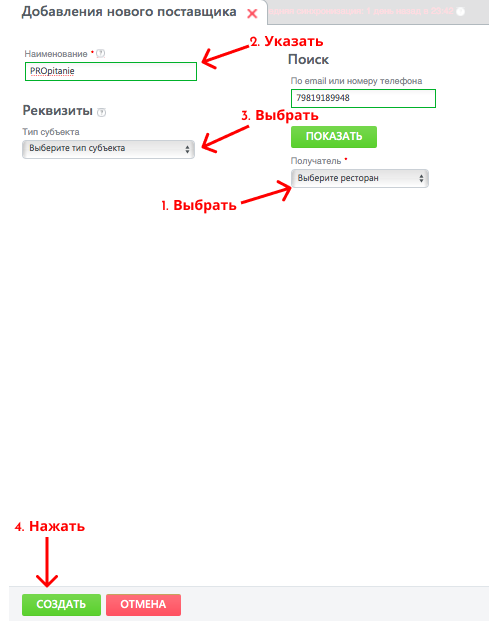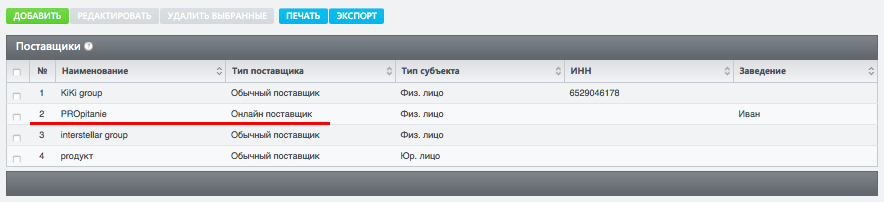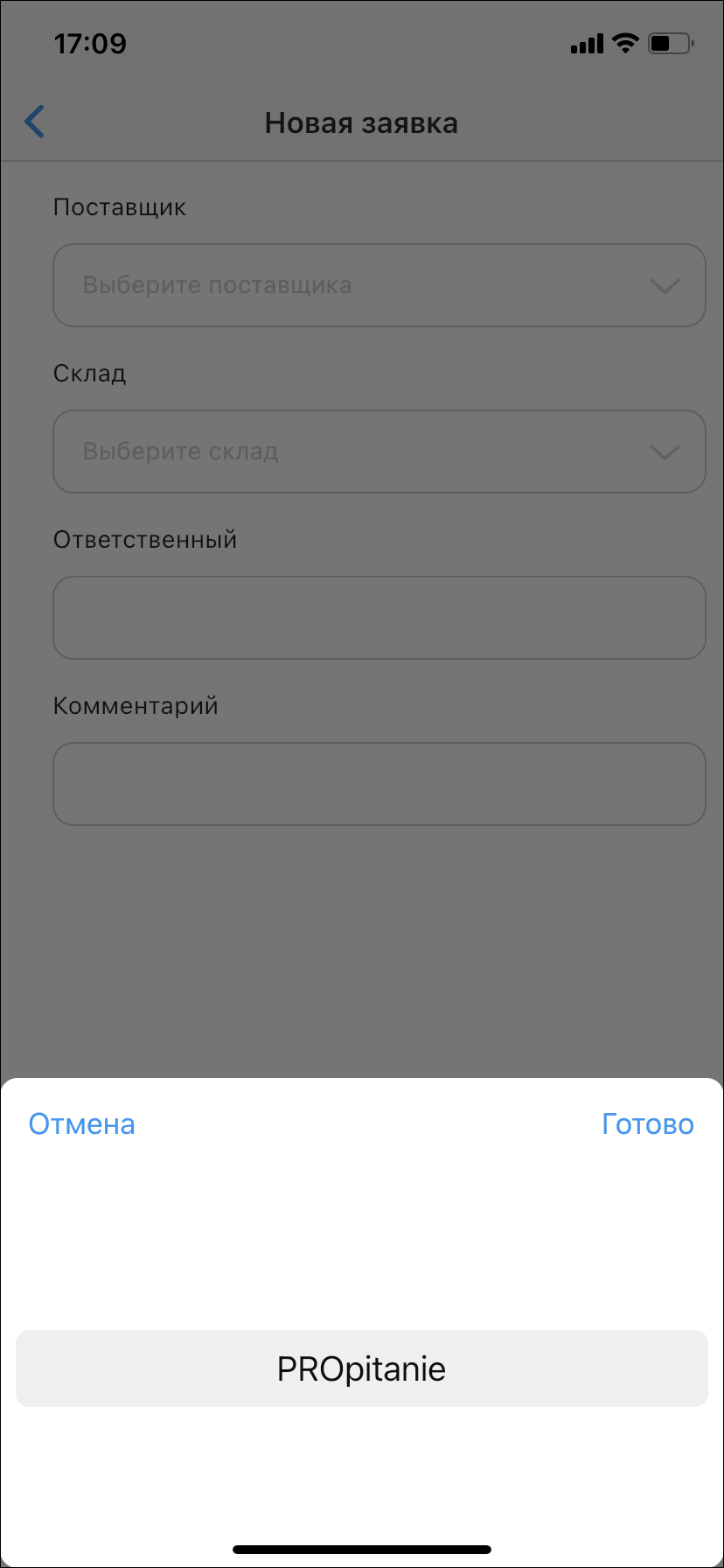Создание поставщика
Для начала работы с приложениями Jowi Chef и Jowi Stock важно, чтобы у пользователя был установлен доступ "Читать" для работы с "Мобильными приложениями". Доступ можно установить в веб-интерфейсе сервиса в разделе "Настройки" на странице "Пользователи".
Работа с ингредиентами
Для корректной работы приложения Jowi Chef необходимо создать и заполнить все ингредиенты в веб-части сервиса Jowi.
Для того, чтобы ингредиенты появились на вкладке "Мониторинг" необходимо:
убедиться, что ингредиент создан;оприходовать ингредиент на склад;заполнить параметры"Лимит"и"К заказу"на странице"Мониторинг ингредиентов";убедиться, что ингредиент отслеживается - тумблер рядом горит зеленым светом.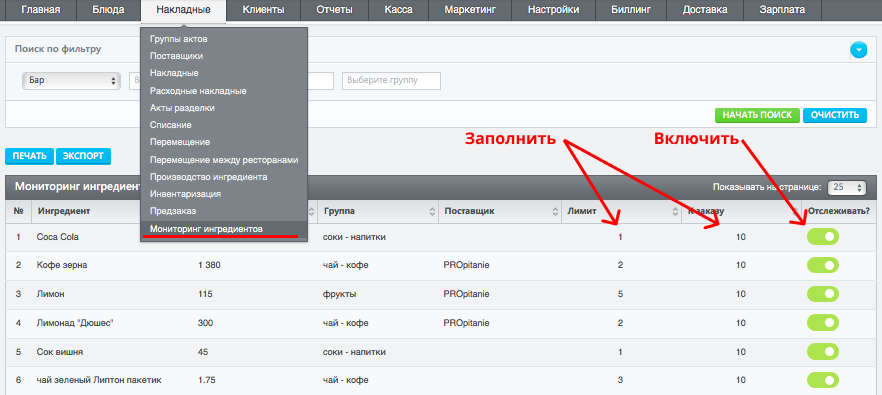
Приложение Jowi Chef позволяет упростить процесс формирования заявки на заказ необходимых ингредиентов. В зависимости от того, как построена работа в Вашем ресторане, Вы можете формировать заявки на заказ ингредиентов Jowi Chef для:
-
Сотрудника, который отвечает за заказ ингредиентов у Поставщиков; Поставщика, который по Вашей заявке будет поставлять ингредиенты.
Создание поставщика
Для формирования заявки в приложение необходимо выбрать "Поставщика", то есть сотрудника, которому поступит заявка на ингредиенты.
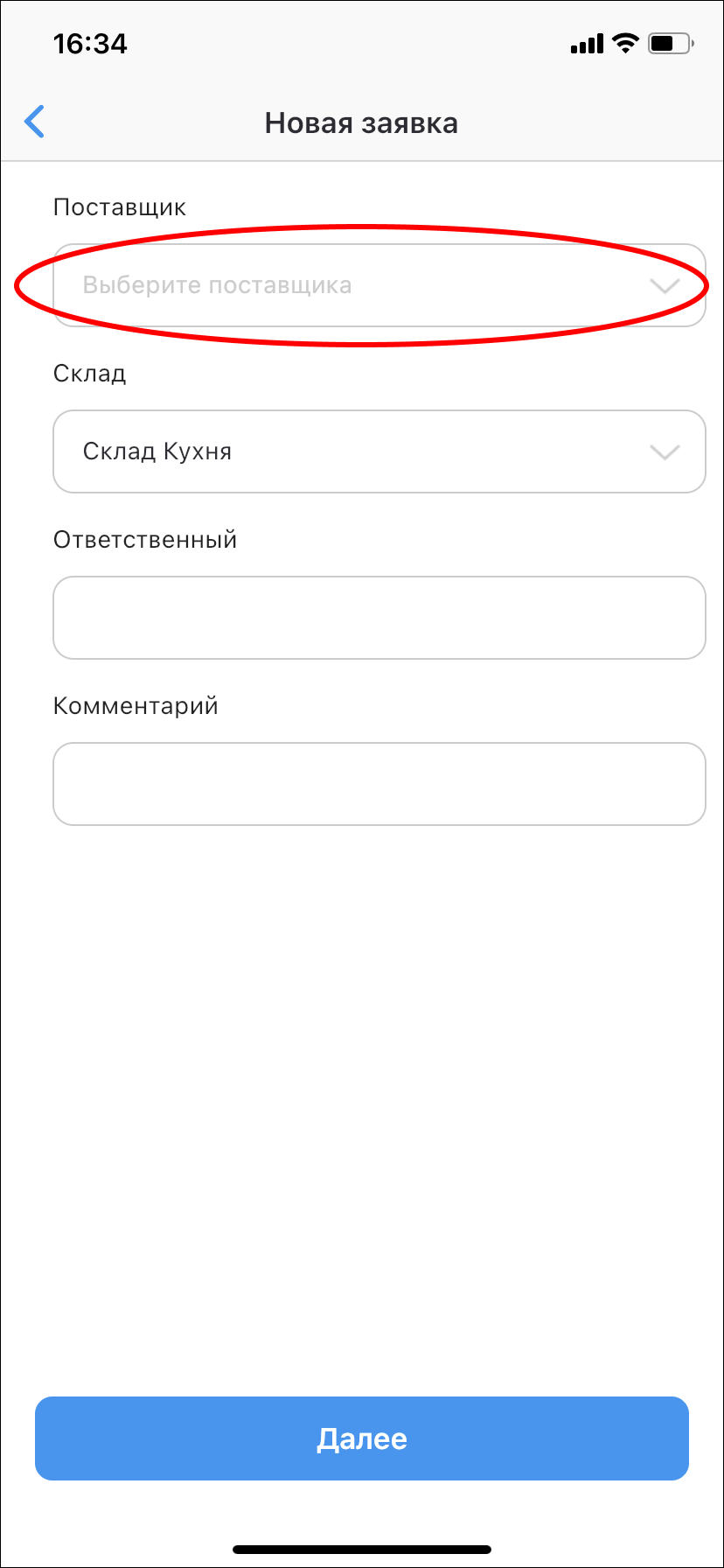
По умолчанию, в приложении Jowi Chef "Поставщик" не создан.
1. Установить приложение Jowi Stock.
Приложение совместимо с IOS и Android.
2. Пройти авторизацию в приложение Jowi Stock, как Физ. лицо или Юр. лицо.
3. Далее нужно добавить поставщика в Ваш ресторан в веб-интерфейсе.
-
Вам нужно зайти в веб-интерфейс ресторана (app.jowi.club), для которого хотите упростить процесс заказа ингредиентов;
-
Перейти в раздел "Накладные", на страницу "Поставщики";
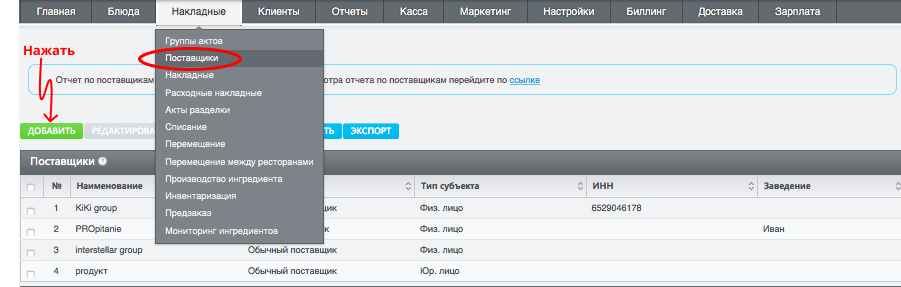
-
Нажмите на кнопку "Добавить";
-
В открывшемся окне "Добавление нового поставщика";
-
Укажите номер телефона пользователя, который привязан к аккаунту Jowi Stock;
-
Нажмите кнопку "Показать".
-
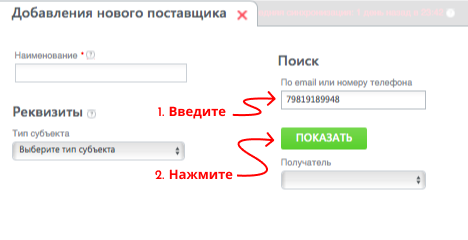
- В поле "Получатель" будет указано имя Пользователя, выберете его из списка.
-
В поле "Наименование" укажите наименование поставщика в Вашем ресторане.
-
В поле "Тип субъекта" Вы можете заполнить реквизиты контрагента. Заполнение этого поля не является обязательным.
Для добавления Поставщика нажмите на кнопку "Создать", для прерывания процесса без сохранения нажмите "Отмена".
После создания, в таблице "Поставщики" появляется Ваш поставщик "PROpitanie" с типом "Онлайн поставщик".
4. Теперь в приложении Jowi Chef появился поставщик PROpitanie.